win10更新后无法上网怎么办,win10更新后可能会遇到各种问题。 win10更新后遇到无法上网的情况怎么办?下面小编就给大家分享一下win10更新后无法上网问题的解决方法。大家一起来看看吧。
解决方案一:
1.首先,我们按“win+X”键并选择“控制面板”。
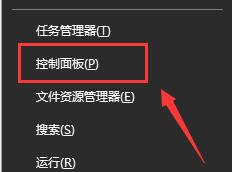
2.然后,将查看模式更改为“小图标”并找到“疑难解答”选项。
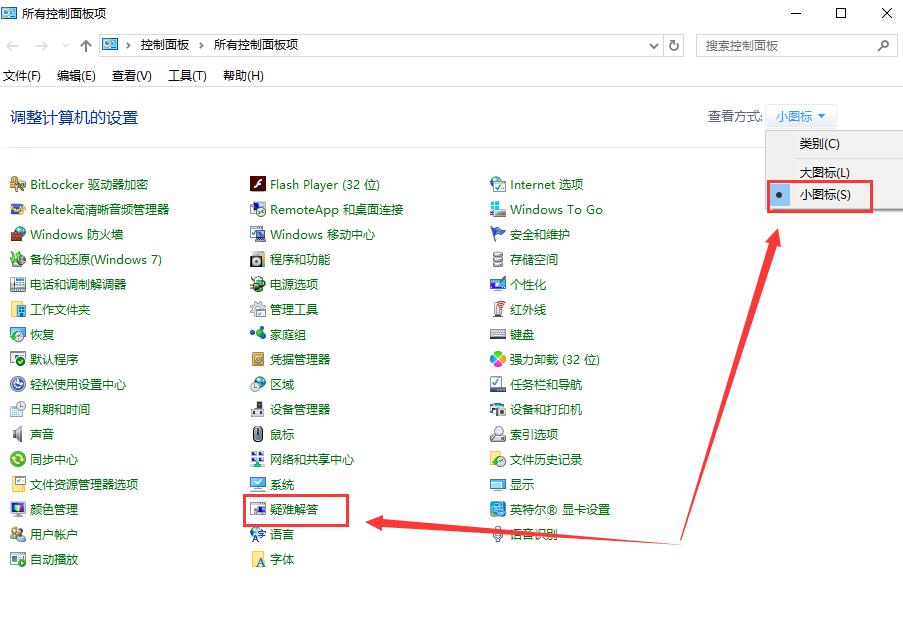
3.接下来,选择“网络和Internet”下的第一项“连接到Internet”。
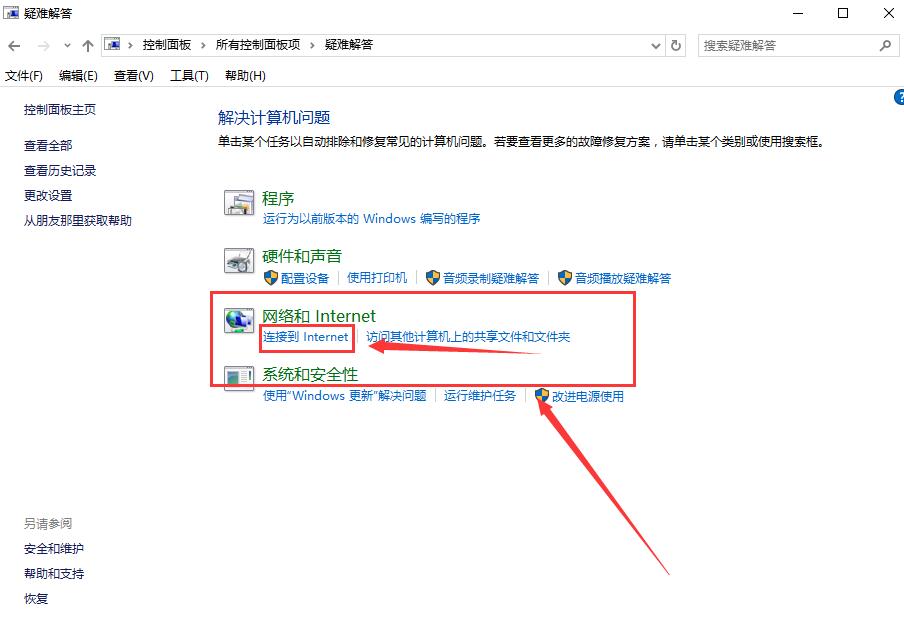
4. 然后,单击“下一步”诊断网络问题。
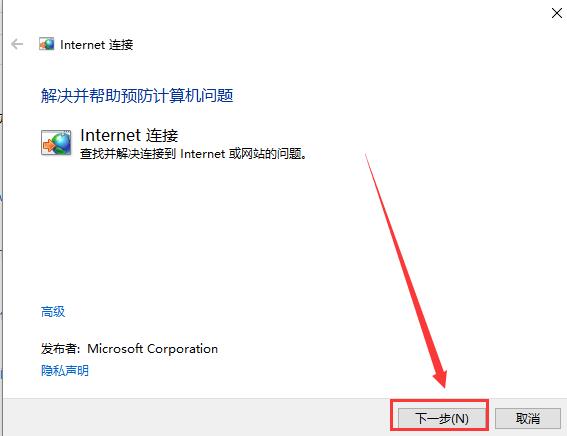
解决方案二:
1、首先我们按下“Win+x”组合键,选择“命令提示符(管理员)”打开。
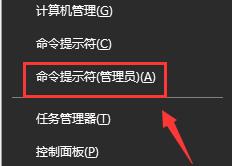
2、然后,直接输入:netshwinsockreset,按回车键即可重置网络。
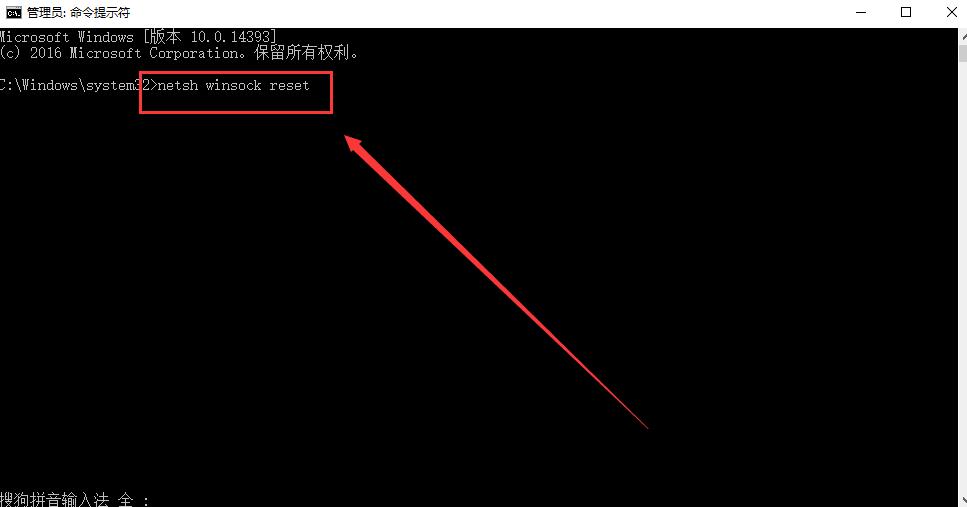
解决方案三:
1.首先按“win+X”组合键进入“控制面板”。
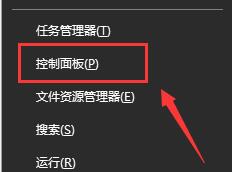
2.然后找到“网络和共享中心”并进入。
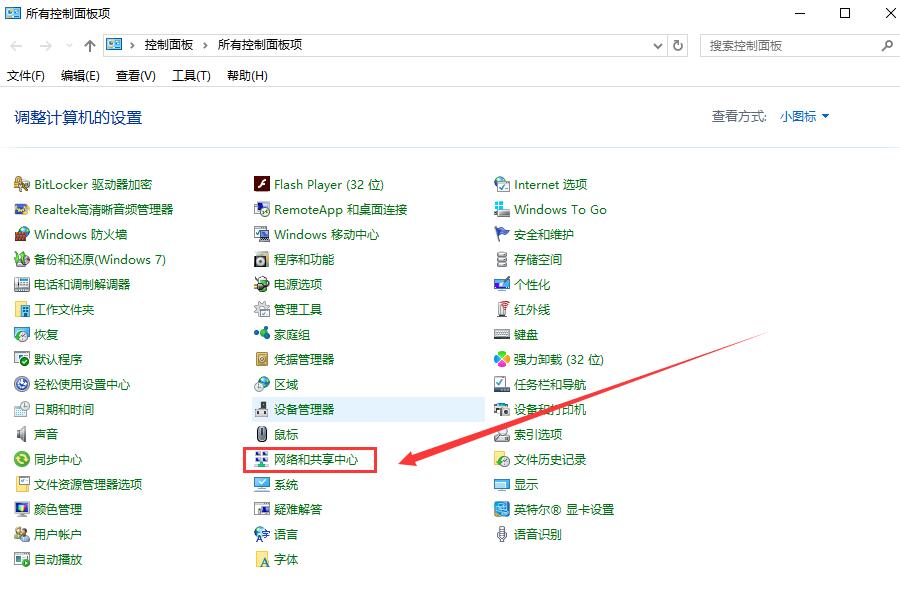
3. 接下来,单击左侧的“更改适配器设置”。
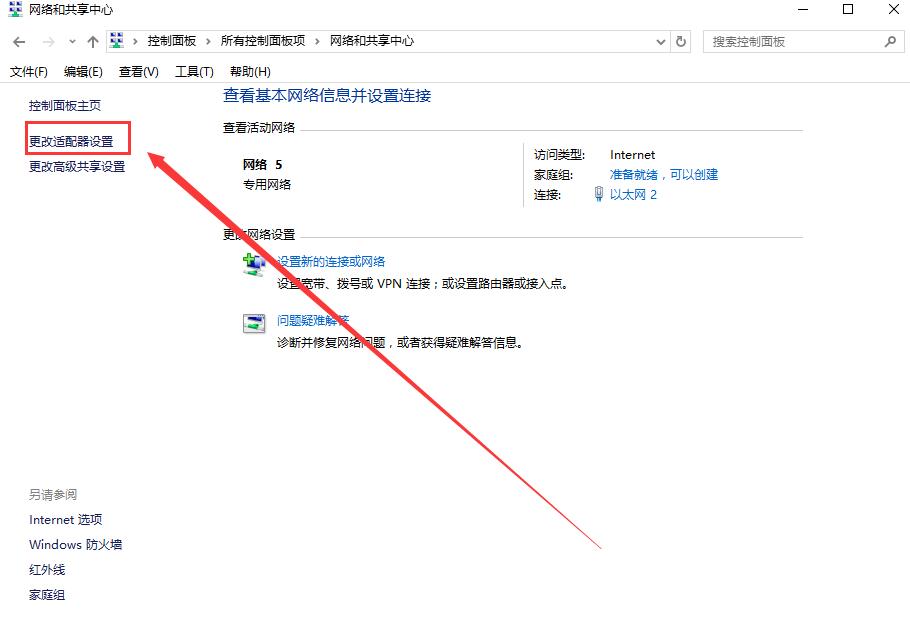
4. 右键单击网络连接并选择属性。
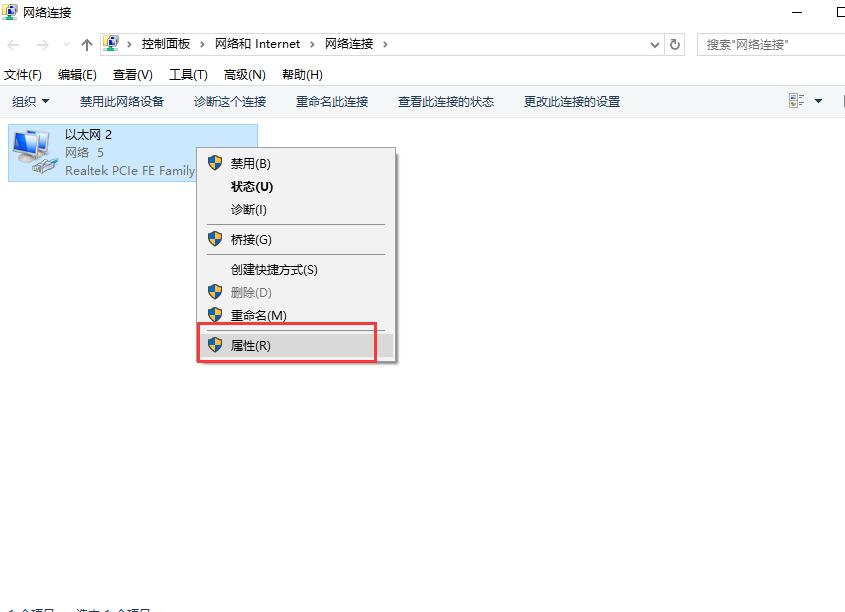
5.找到并双击打开“Internet协议版本6”。
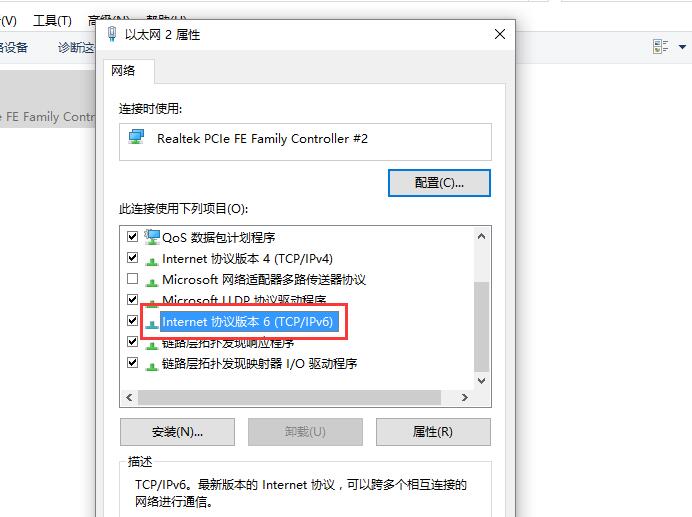
6、最后勾选“使用以下DNS服务器地址”,在“首选DNS服务器”中输入4.2.2.1,“在备份DNS服务器中输入4.2.2.2”,点击确定。
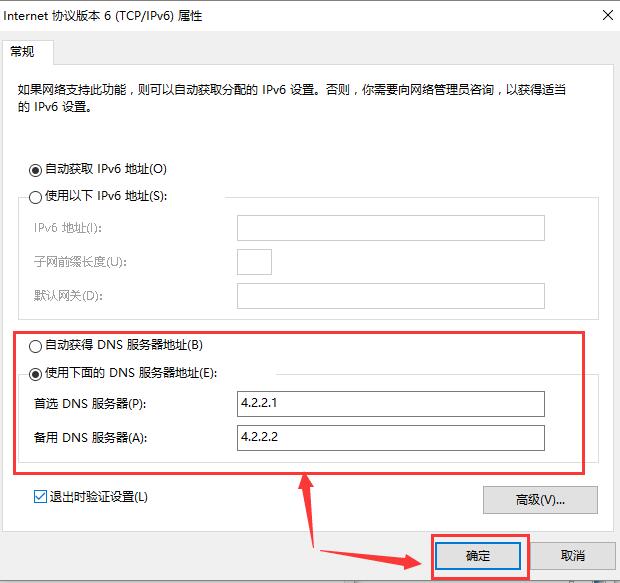
win10更新后无法上网怎么办,以上就是本文为您收集整理的win10更新后无法上网怎么办最新内容,希望能帮到您!更多相关内容欢迎关注。








